La version du système d'exploitation est incompatible avec la réparation du démarrage
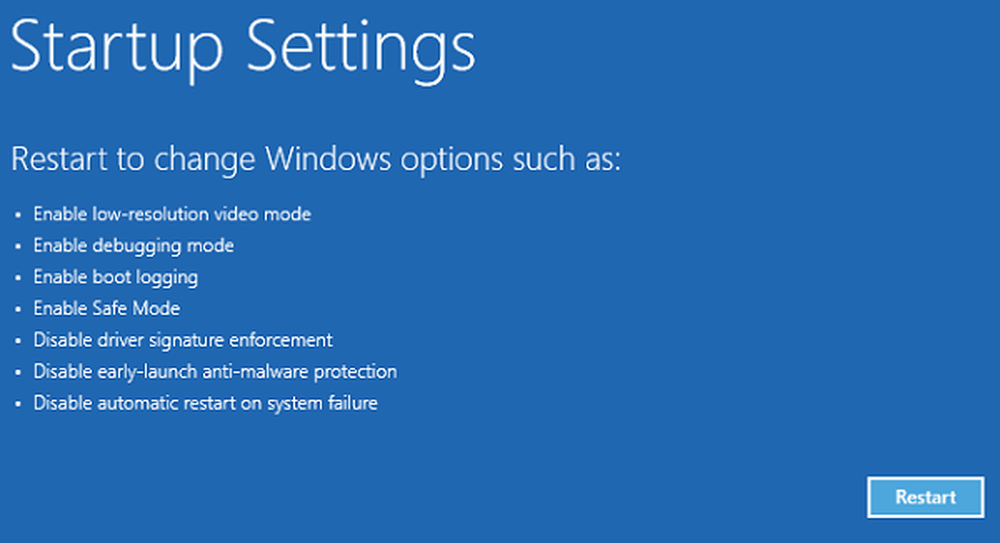
Windows 10 a mis à jour de nombreuses mises à jour avec de nombreuses autres fonctionnalités passionnantes, le tout gratuitement. Mais il reste quelques problèmes en dépit des mises à jour fréquentes et de nombreuses corrections de bugs. Cependant, si vous regardez autour de vous et trouvez les bons endroits, vous trouverez le correctif pour la plupart de vos problèmes qui, apparemment, n'ont pas encore été résolus..
Dans cet article, nous allons traiter du «La version du système d'exploitation est incompatible avec la réparation du démarrage”Message d'erreur que vous pouvez voir lorsque vous essayez d'exécuter la réparation du démarrage.
Le message d'erreur s'affiche lorsque Windows 10 tente de démarrer et de les résoudre à l'aide de la réparation du démarrage. Cela envoie l'ordinateur dans une boucle dont il ne pourra jamais sortir. Si vous ouvrez le SrtTrail.txt fichier journal, voici ce qu'il va afficher.
Aller aux options de réparation avancées
Il s’agit de la première étape de la solution, quelle que soit la méthode utilisée ultérieurement:
- Laissez le PC démarrer et pendant ce temps, appuyez sur le bouton Touche Majuscule et sans lâcher prise, continuez à frapper F8 à plusieurs reprises. Vous devrez peut-être essayer ce processus plusieurs fois avant qu'il ne réponde.
- Cela vous amène à l'écran de récupération et c'est là que vous trouverez le "Voir Options de réparation avancées" lien.
Si ce processus ne fonctionne pas, ce qui est probable, il existe un meilleur moyen d'utiliser le support d'installation de Windows 10:
- Obtenir le support d'installation de Windows 10.
- Redémarrez l'ordinateur et accédez au BIOS au démarrage.
- Changer l'ordre de démarrage pour démarrer à partir du support plutôt que du disque dur.
- N'oubliez pas de sauvegarder les modifications avant de quitter le BIOS..
- Laisser le support d'installation démarrer.
- Sélectionnez le fuseau horaire, la langue et les préférences du clavier.
- Cliquez sur 'Suivant' et vous verrez le bouton 'Installer maintenant'.
- Trouvez le 'Répare ton ordinateur'bouton pour arriver à Options de réparation avancées.
Désactivation de l'application de la signature du conducteur à l'aide de l'option de réparation avancée
Après avoir accédé à l'écran Options de démarrage avancées, comme expliqué ci-dessus, procédez comme suit:- Cliquez sur "Dépanner" dans l'écran "Choisir une option"..
- Allez dans «Options avancées» et cliquez sur «Paramètres de démarrage Windows»..
- Cliquez sur 'Redémarrer' et attendez que les 'Options de démarrage avancées' apparaissent.
- Naviguez vers le 'Désactiver l'application de la signature du conducteur'option en utilisant les touches fléchées.
- Appuyez sur 'Entrée' (ou cliquez sur 'Redémarrer') et attendez que l'ordinateur démarre.
Le problème devrait être résolu.
Soit dit en passant, si vous ne disposez d'aucun support d'installation et que le premier moyen d'accéder aux options de réparation avancées ne fonctionne pas, vous devrez créer un périphérique USB amorçable et l'utiliser..




